Macの「メモ」アプリの使いこなしテクニックを解説する連載記事。今回のテーマは「ショートカットで自動化を図る」です。
※この記事は『Mac Fan 2025年3月号』に掲載されたものです。
「メモ」で思いついたアイデアを音声入力するショートカットを作ろう
Macに標準搭載されている「ショートカット」は、複数の操作が必要となる処理を自動化するためのソフトです。あらかじめ用意されているさまざまなアクション(操作)を組み合わせたショートカットを作成すれば1回クリックしたり、Siriに頼んだりすることで素早く完了できます。
ここでは「メモ」で思いついたアイデアを音声入力するショートカットの作り方を解説します。作成したショートカットは、ウィジェットとしてデスクトップに置いておくと便利です。
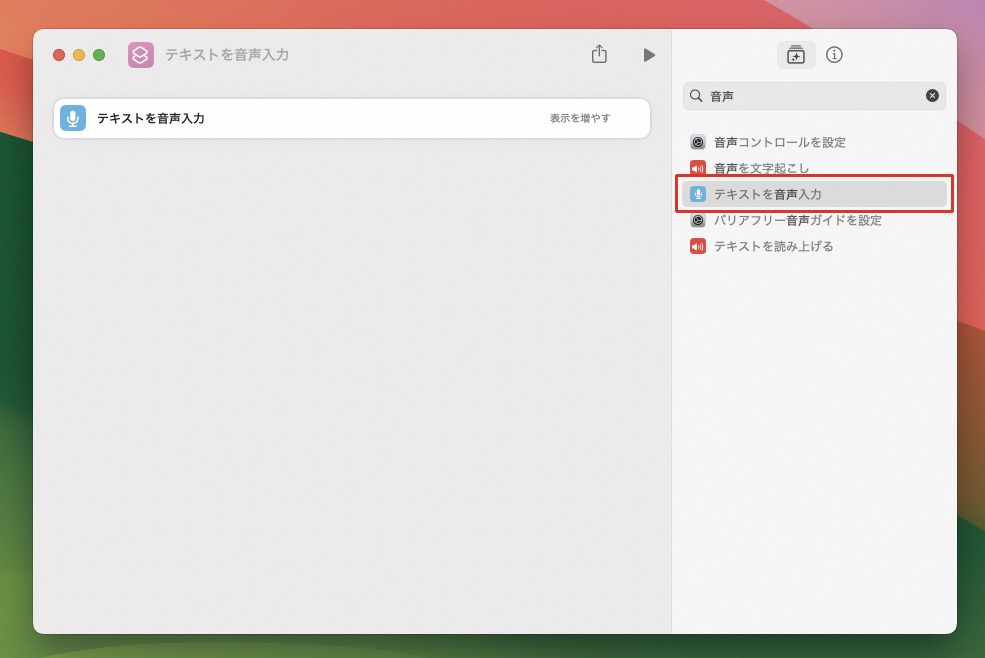
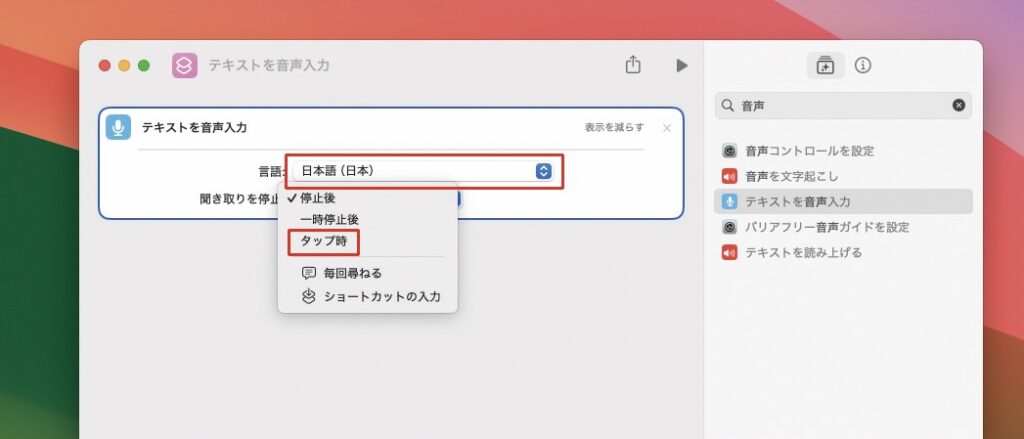
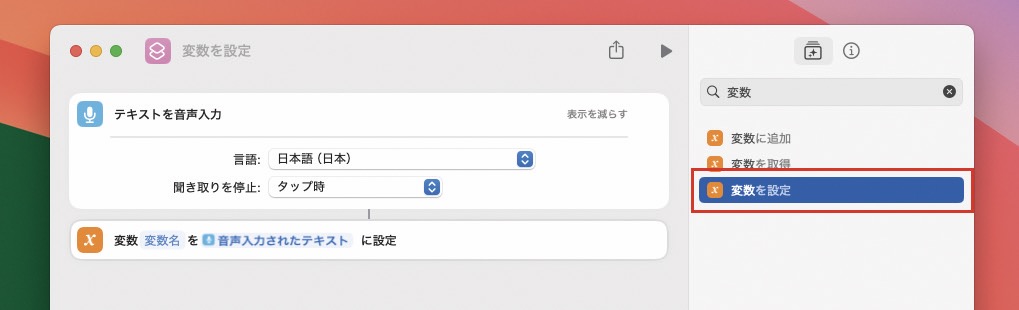
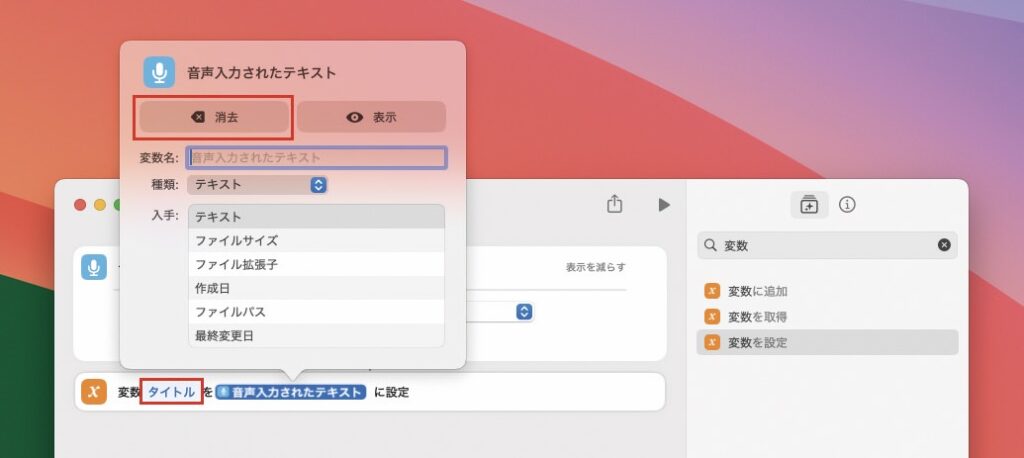
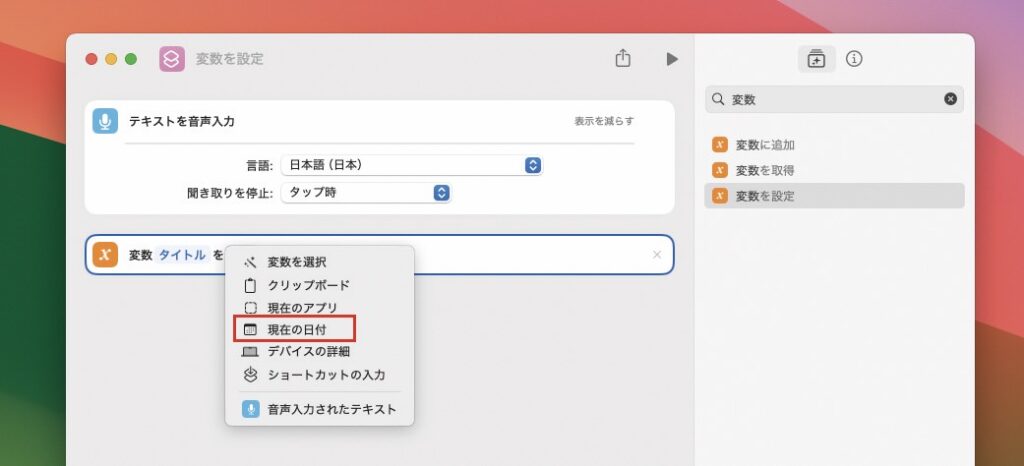
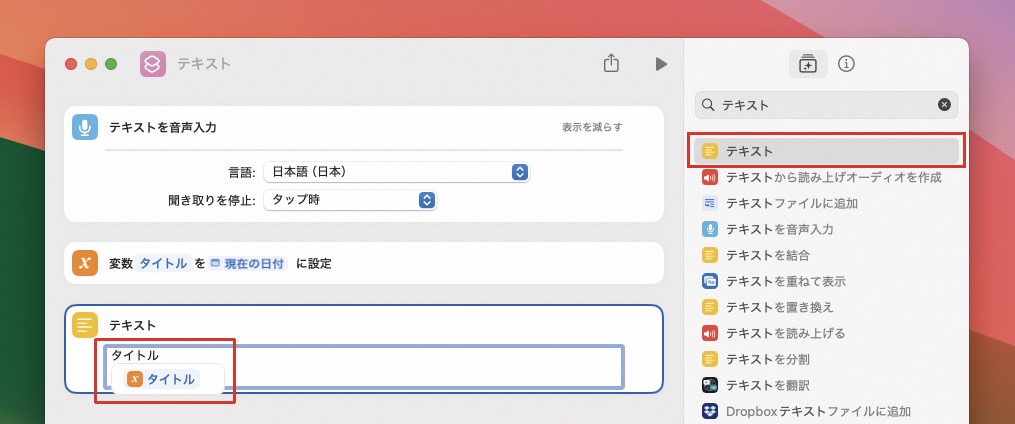
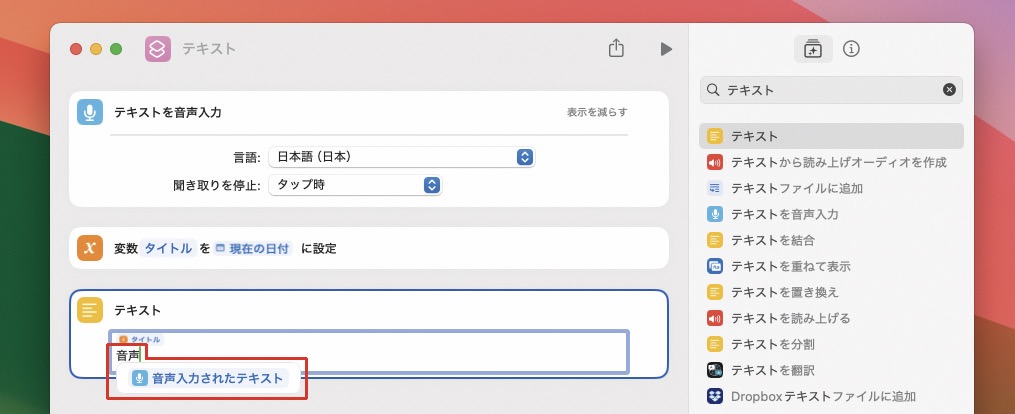
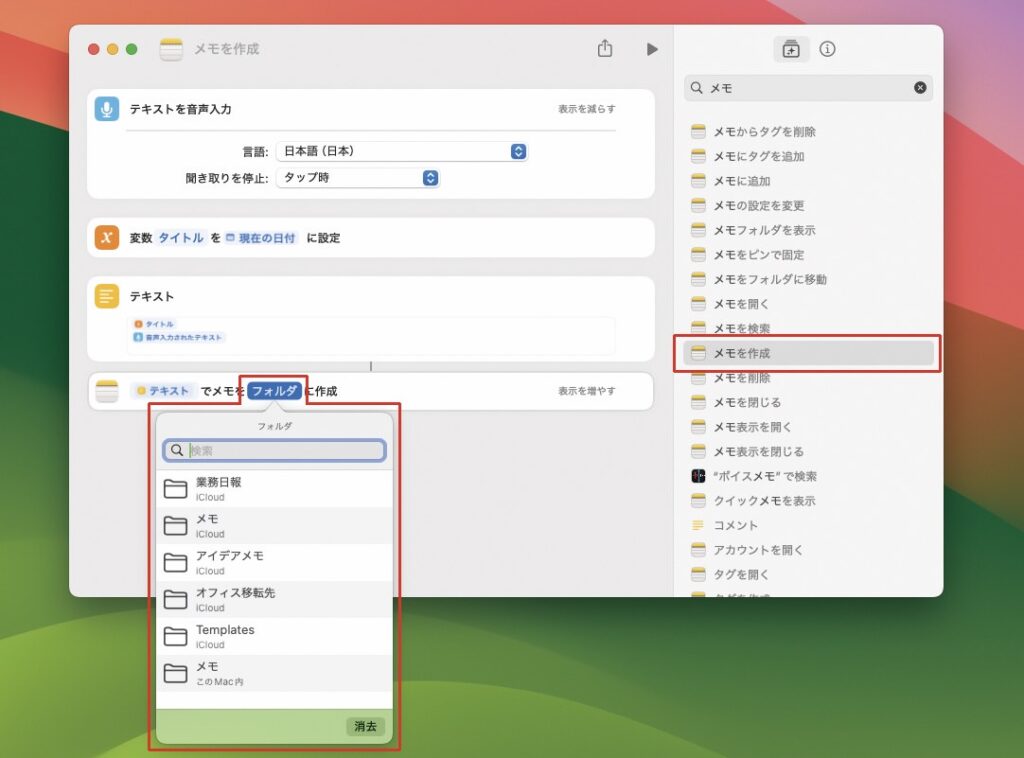
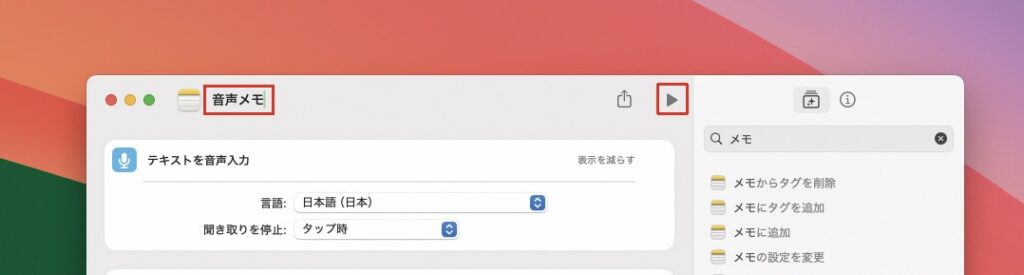
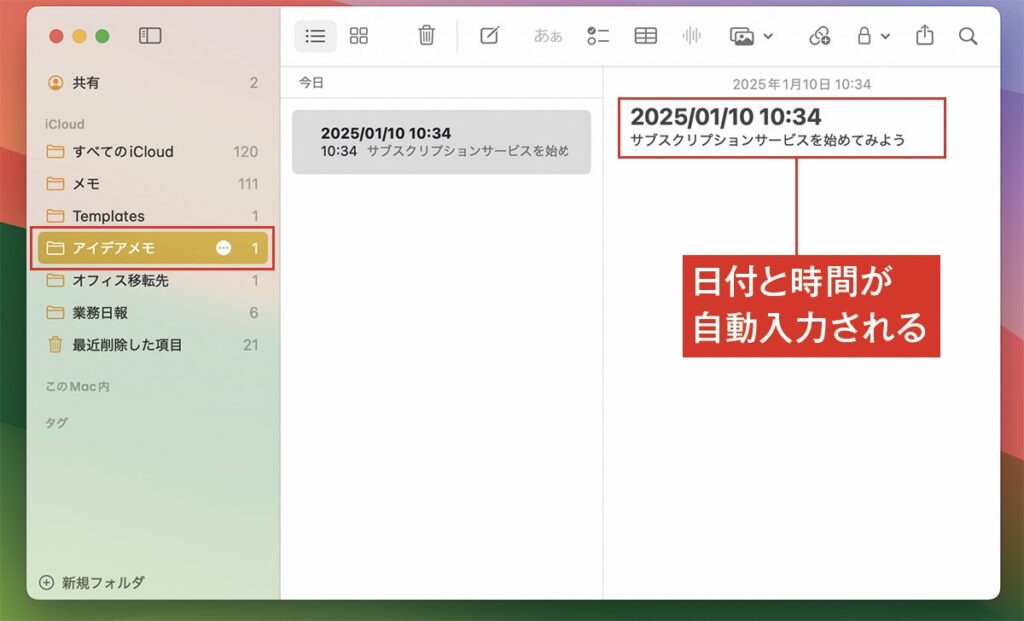
おすすめの記事
著者プロフィール

水川歩
1977年生まれ。編集者として勤め上げ、2021年からフリーランスに。"IT"をメインに活動しているが、プライベートはテクノロジーから離れ、釣りやキャンプ、登山など、自然に浸るアウトドアライフを送る。


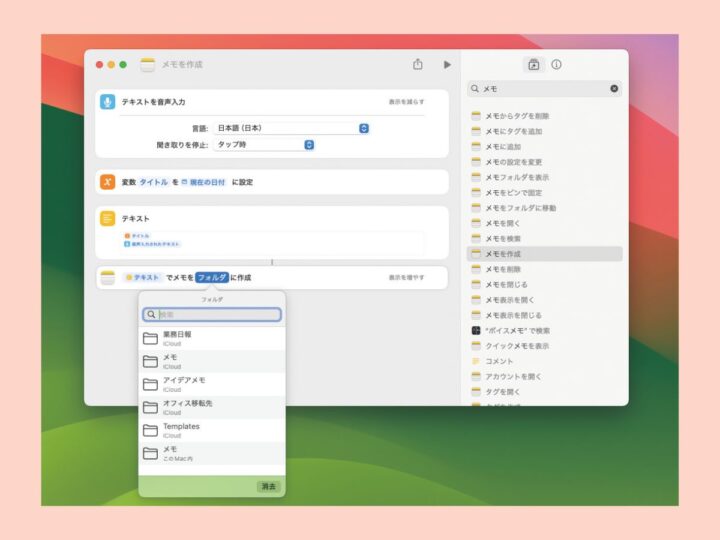
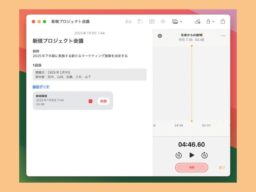
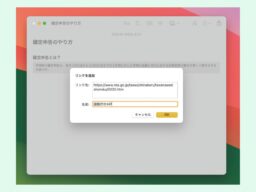
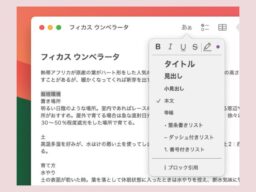
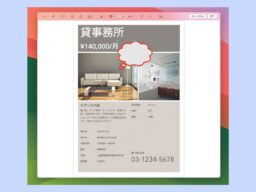



![アプリ完成間近! 歩数連動・誕生日メッセージ・タイマー機能など“こだわり”を凝縮/松澤ネキがアプリ開発に挑戦![仕上げ編]【Claris FileMaker 選手権 2025】](https://macfan.book.mynavi.jp/wp-content/uploads/2025/10/IMG_1097-256x192.jpg)